Photoshop cs6 怎么给图层填充颜色?
1、打开PS,新建一个800*600,背景为白色的图像
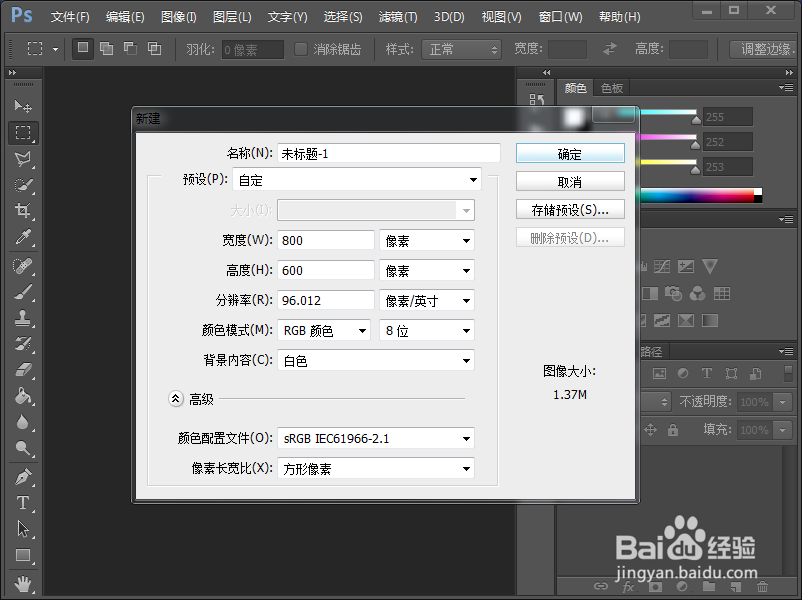
2、点击菜单栏编辑—填充,弹出填充对话框,内容选择颜色,自动弹出拾色器对话框,我们根据需要选择合适的颜色即可,点击确定
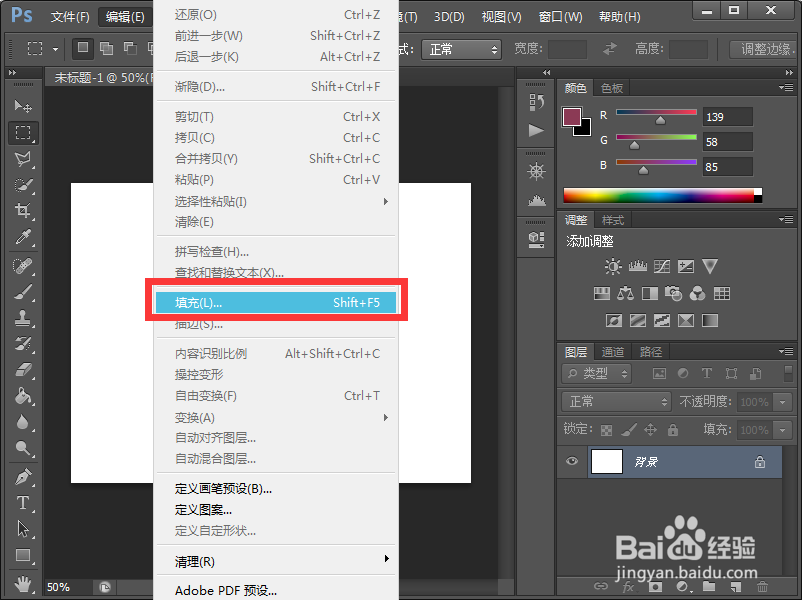
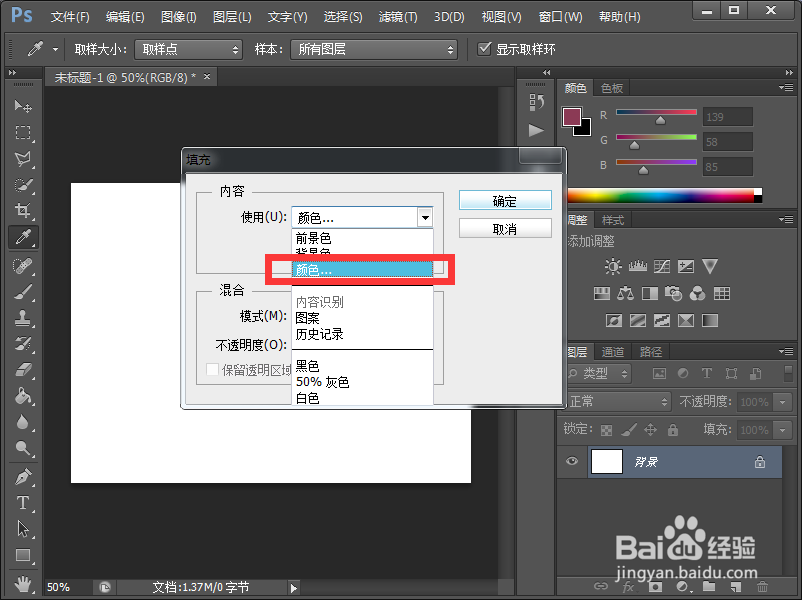

3、这时候再次回到填充对话框,我们再次点击确定即可,颜色填充也完成了。
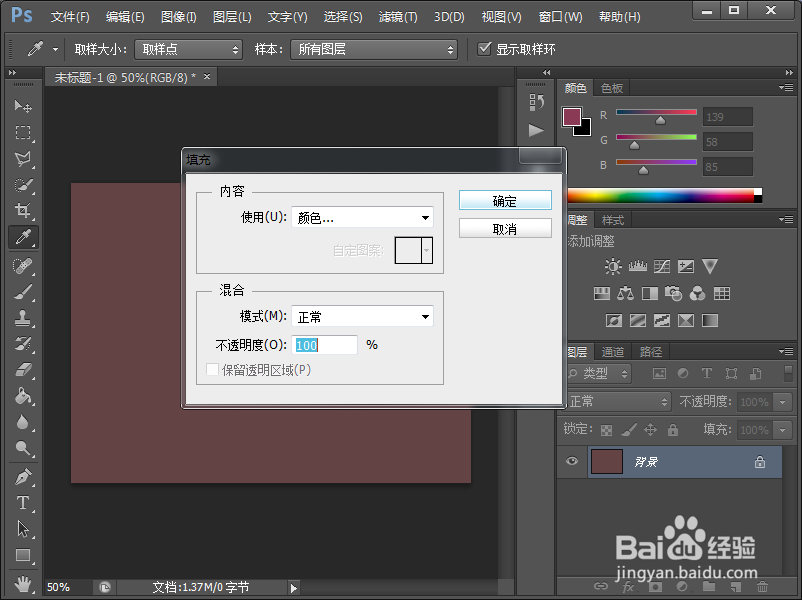
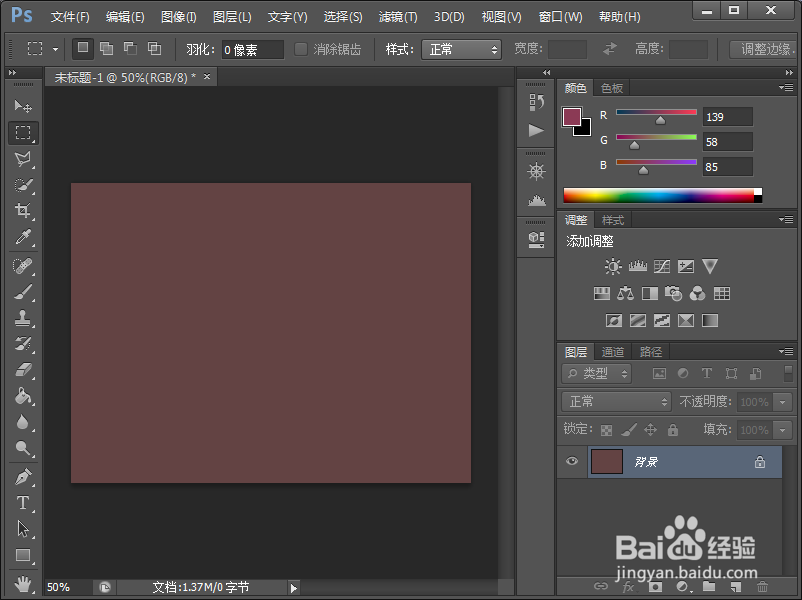
1、新建一个图像(800*600),点击右上方拾色器。
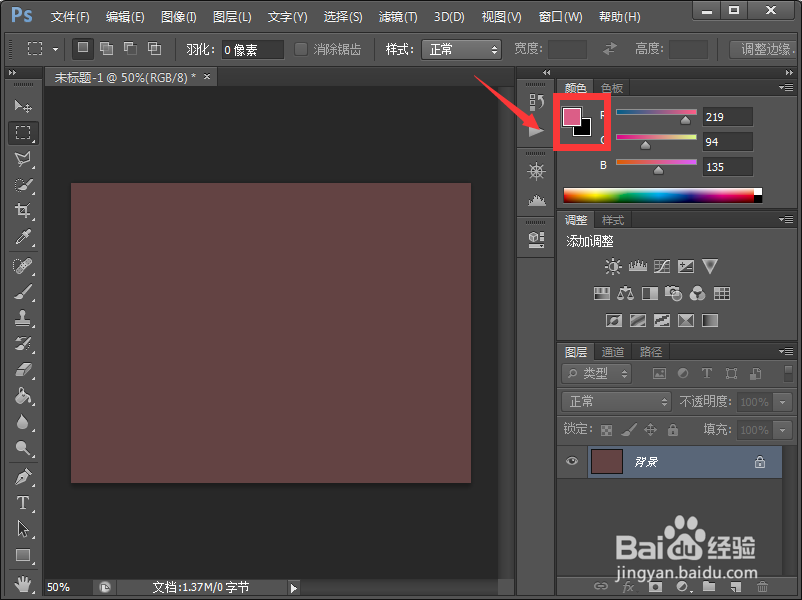
2、 弹出拾色器对话框,选择合适的颜色,点击确定即可。

3、再按alt+delete填充,这时候背景颜色变成了前景色了。
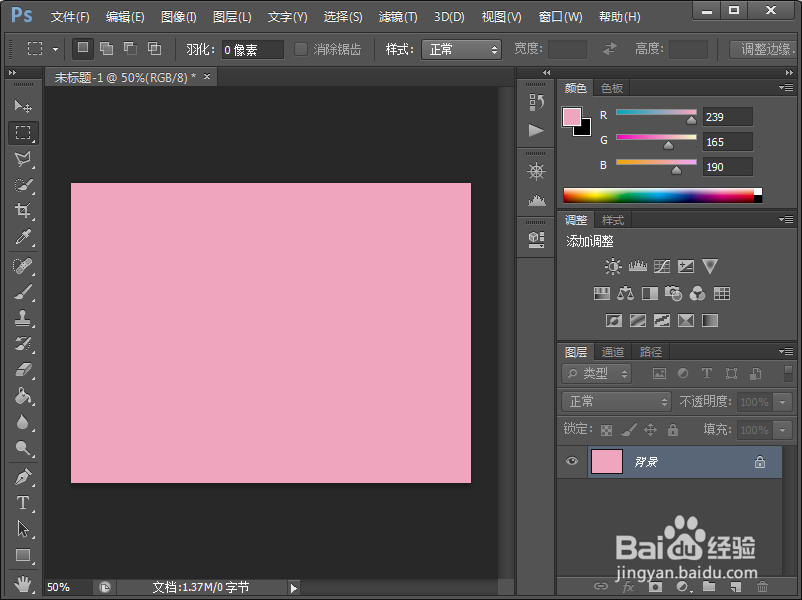
声明:本网站引用、摘录或转载内容仅供网站访问者交流或参考,不代表本站立场,如存在版权或非法内容,请联系站长删除,联系邮箱:site.kefu@qq.com。
阅读量:70
阅读量:187
阅读量:115
阅读量:179
阅读量:74